Es sábado por la noche. Estás fuera del trabajo y finalmente estás listo para actualizar el sistema operativo de tu PC. El proceso de instalación es el mismo para todos los sistemas operativos Microsoft Windows: descargar el archivo ISO, grabarlo en un disco o cree una unidad USB de arranque y ejecute la instalación.
Sin embargo, al instalar Windows, aparece un error que dice: “Falta un controlador multimedia que su computadora necesita. Podría ser un DVD, un USB o un controlador de disco duro. Si tiene un CD, DVD o unidad flash USB con el controlador, insértelo ahora”.
Estos errores ocurren con mayor frecuencia en Windows 10 v1809 (todas las ediciones), Windows Server 2019 (todas las ediciones), Windows 7 y 8, Windows Server 2012 Standard y Windows Server 2008 R2 Standard. Independientemente de la versión, puedes utilizar métodos de solución de problemas similares para solucionar el problema.
¿Qué causa el error "Falta un controlador multimedia que su computadora necesita"?
El error es un problema común que puede ocurrir debido a un problema de hardware o software. A continuación se muestra una lista de causas del error durante la instalación de Windows:
Ahora que sabes qué puede causar este error, hablemos de lo que puedes hacer para solucionarlo.
Comprobar la calidad del DVD
Si su DVD parece haber sufrido daños físicos, la unidad de DVD tendrá dificultades para leer los datos del disco, lo que puede provocar este error. Puedes verificar si un disco está dañado insertándolo en la unidad de disco de otra PC o computadora portátil (que sabes que funciona bien).

Si tu DVD está dañado, tendrás que reescribir el ISO en un DVD diferente.
Revisar unidad de DVD
Otro motivo por el que es posible que su disco no se pueda leer es que la unidad de DVD no funciona correctamente. Si lo has estado usando durante algún tiempo, es posible que la lente se haya desgastado y necesitarás la ayuda de un técnico para reparar la unidad.
Puedes verificar si tu unidad de DVD necesita reparación de la misma manera que verificarías un disco dañado. Simplemente inserte un DVD diferente que sepa que está en buenas condiciones. Si su disco no puede leerlo, debe repararlo..
Como alternativa, puede crear una unidad flash USB de arranque para instalar Windows. En lugar de grabar el ISO en un DVD, puedes usar una utilidad como Rufus to crear una memoria USB de arranque.

Si tienes usar una Mac para crear un USB de arranque de Windows, asegúrate de que la unidad flash USB no esté formateada como NTFS porque Mac no puede escribir en unidades NTFS. Primero deberá formatear el USB al formato FAT32 y crear una unidad de arranque. Tenga en cuenta que aúnnecesita tener un archivo ISO que no esté dañado.
Grabar DVD a una velocidad más lenta
La mayoría de los programas de grabación de DVD te permitirán cambiar la velocidad de grabación. Dado que las velocidades de grabación rápidas pueden provocar que falte el error del controlador de medios, es posible que quieras intentar grabar el DVD a una velocidad más lenta, preferiblemente en la configuración más baja, solo para que todo sea hermético.
Instalar sin medios de instalación
Puedes realizar una instalación limpia de Windows sin crear un dispositivo de arranque. Si no desea crear una unidad de instalación de DVD o USB, simplemente puede montar el ISO utilizando la función de montaje incorporada. Simplemente haga clic derecho en el archivo ISO y seleccione Montar .

Una vez montado, verás una nueva unidad con una nueva letra de unidad. Vaya a la unidad y verá todos los archivos de instalación allí. Inicie el archivo setup.exe , seleccione Instalar ahora y continúe con la instalación como de costumbre.
Vuelva a descargar el archivo ISO
Dado que el Centro de servicios de licencias por volumen de Microsoft (VLSC) no enumera sumas de comprobación ni valores SHA1, existe una posibilidad real de que el error se deba a que su archivo ISO esté dañado.
Intenta volver a descargar el archivo ISO, preferiblemente desde la herramienta de creación de Windows Media, para asegurarte de que el medio de instalación de Windows no esté dañado.
Pruebe con otro puerto USB
Si has confirmado que el archivo ISO no está dañado y estás usando un USB de arranque, intenta usar otro puerto. Si aún ve el error del controlador que falta, el problema podría estar en el puerto USB en particular, posiblemente porque dejó de funcionar por completo o no es compatible con su unidad flash USB 3.0.

Cambiar la configuración del BIOS
Si ninguna de las correcciones te ha funcionado hasta ahora, quizás quieras comprobar si es necesario cambiar tu configuración de BIOS. El proceso de ingresando al BIOS y su interfaz difiere según el fabricante y si tiene BIOS o UEFI heredado..
En la mayoría de los casos, podrá ingresar al BIOS presionando la tecla F2, F10 o Supr durante el inicio. Además, es posible que encuentres el proceso en el manual de tu computadora portátil.
Una vez que esté en el BIOS, busque la configuración de USB 3.0. Configúrelo en Auto o Desactivado .
A continuación, verifique el modo SATA. SATA (Serial Advanced Technology Attachment), también conocido como Serial-ATA, es una tecnología que conecta dispositivos de almacenamiento como discos duros o SSD a su PC.
Si su medio de instalación arranca con SATA y su máquina usa IDE (Integrated Drive Electronics), es posible que encuentre el error de controlador que falta. IDE proporciona más compatibilidad, por lo que si su configuración actual usa AHCI, intente cambiarla a IDE o Compatible (los términos exactos y la interfaz pueden ser diferentes en su PC).
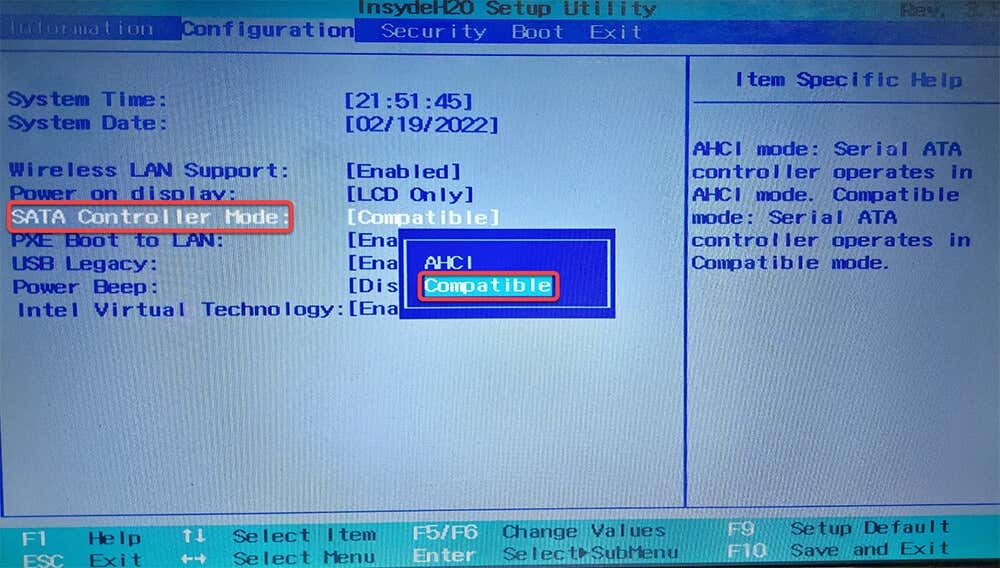
Por lo general, verá la opción para cambiar esta configuración en la sección Configuración de almacenamiento en su BIOS. Cambie la configuración, guarde los cambios y salga del BIOS.
¿Instalaste Windows correctamente?
Con suerte, podrás resolver exitosamente el error e instalar Windows en tu PC. Sin embargo, el proceso de instalación de Windows es propenso a producir muchos errores. Podrías encontrarte con varios problemas, desde tablas de particiones hasta Modos BIOS al instalar Windows, pero las soluciones no suelen ser tan difíciles.
.